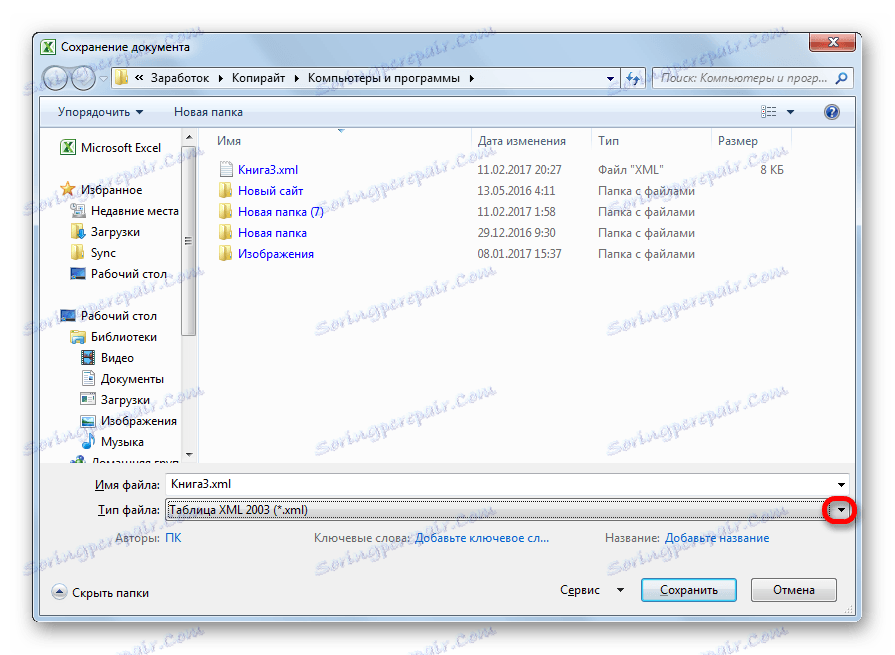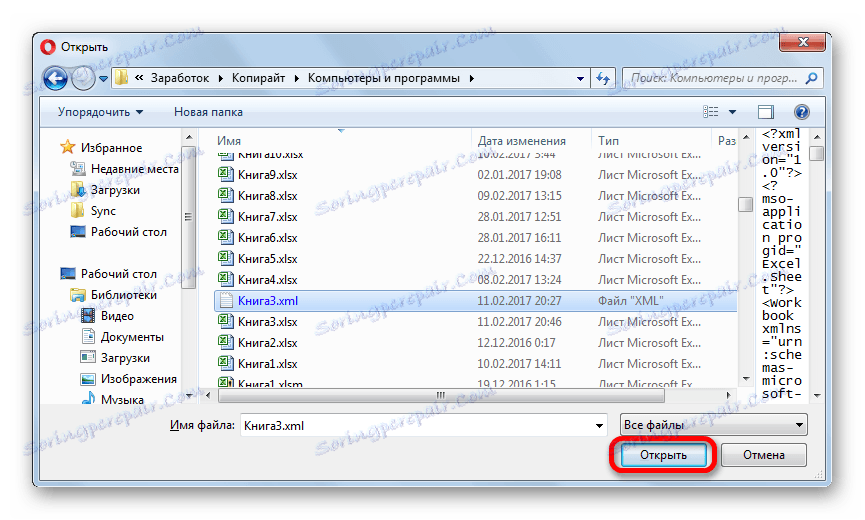Претворити КСМЛ датотеке у Екцел формате
КСМЛ је један од најчешћих формата за чување и размену података између различитих апликација. Са подацима који Мицрософт Екцел програм ради, тако да је ствар конверзије датотека из КСМЛ стандарда у Екцел формат. Хајде да сазнамо како да урадимо ову процедуру на разне начине.
Садржај
Процес конверзије
КСМЛ датотеке су написане на посебном језику за означавање са нечим сличним ХТМЛ веб страницама. Дакле, ови формати имају прилично сличну структуру. Истовремено, Екцел је првенствено програм који има неколико "изворних" формата. Најпознатији од њих су: Екцел Воркбоок (КСЛСКС) и Екцел Воркбоок 97 - 2003 (КСЛС). Хајде да сазнамо основне начине конверзије КСМЛ датотека у ове формате.
Метод 1: Уграђена Екцел функционалност
Екцел добро функционише са КСМЛ датотекама. Може отворити, модификовати, створити, сачувати. Због тога најједноставнија верзија задатка пред нама је отварање овог објекта и чување кроз апликацијски интерфејс као КСЛСКС или КСЛС документе.
- Покрените Екцел. На картици "Датотека" кликните на "Отвори" .
- Прозор за отварање докумената је активиран. Прелазимо у директоријум где је КСМЛ документ ускладиштен, одаберите га и кликните на дугме "Отвори" .
- Након што се документ отвори преко Екцел интерфејса, вратите се на картицу "Датотека" .
- Идите на ову картицу, кликните на ставку "Сачувај као ..." .
- Појављује се прозор који изгледа као прозор за отварање, али са неким разликама. Сада морамо да сачувамо датотеку. Помоћу навигационих алата идите у директоријум у коме ће се конвертовани документ чувати. Иако га можете оставити у тренутној фасцикли. У пољу "Име датотеке" можете га преименовати ако желите, али то такође није неопходно. За наш главни задатак је следеће поље - "Тип датотеке" . Кликнемо на ово поље.
![Идите на избор формата у програму Мицрософт Екцел]()
Из понуђених опција изаберите Екцел Боок или Екцел Боок 97-2003. Први је новији, други је већ нешто застарео.
- Након избора, кликните на дугме "Сачувај" .
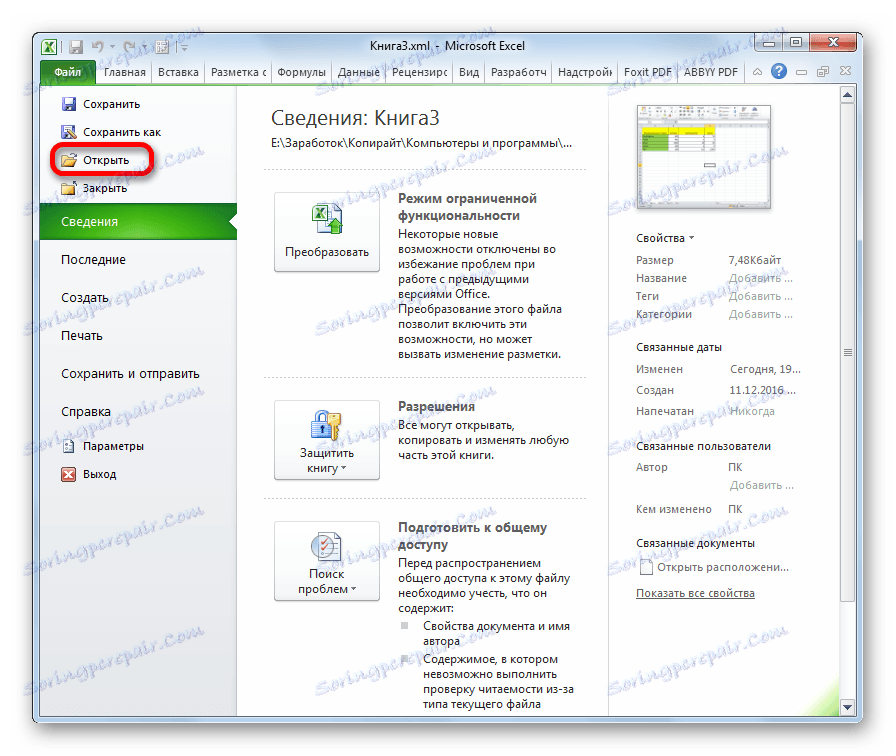
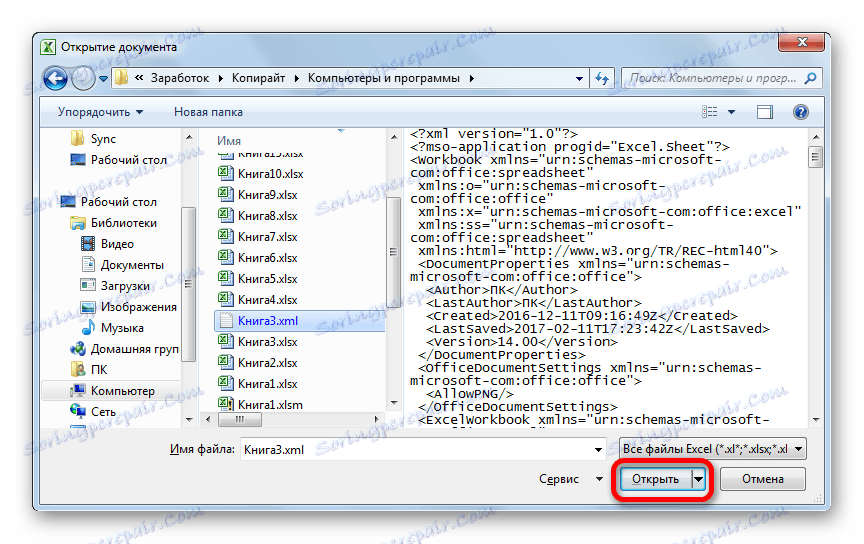
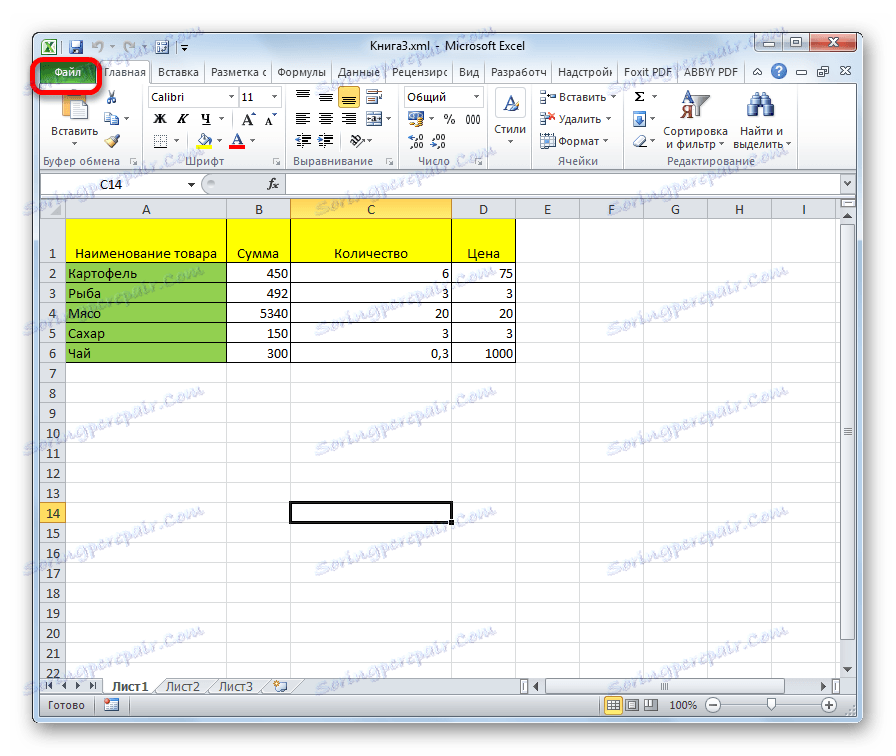
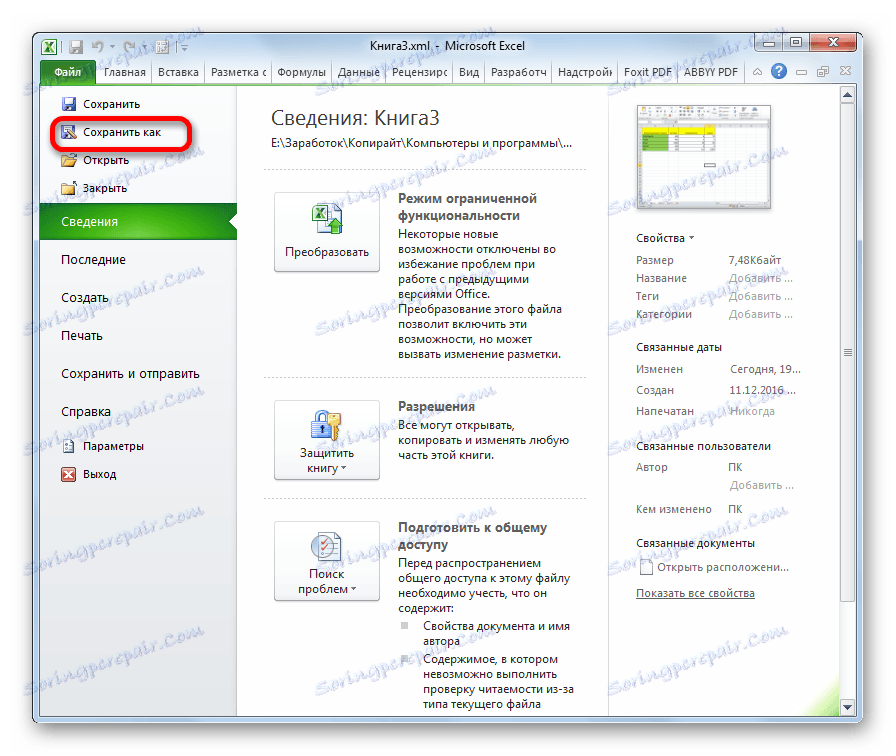
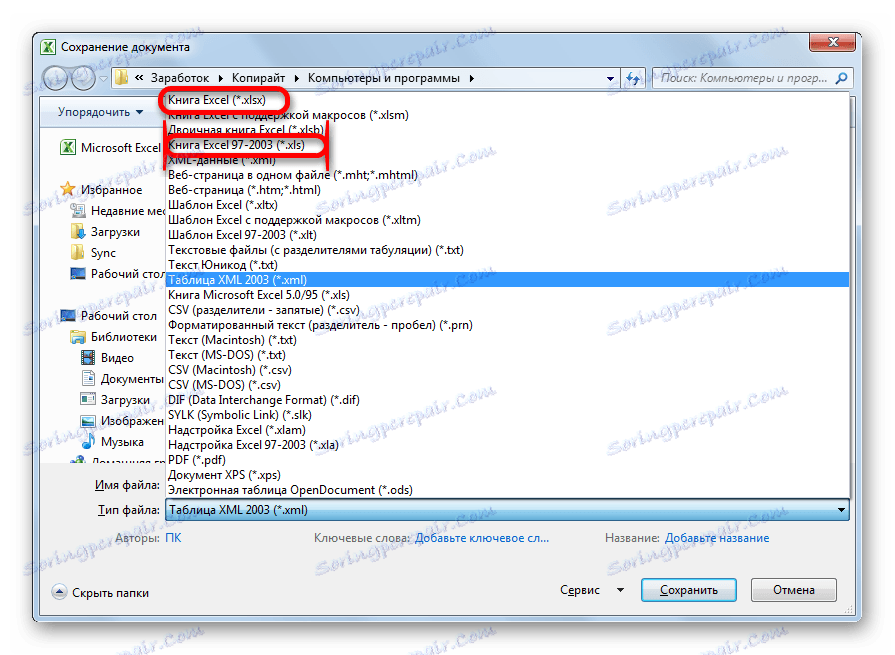
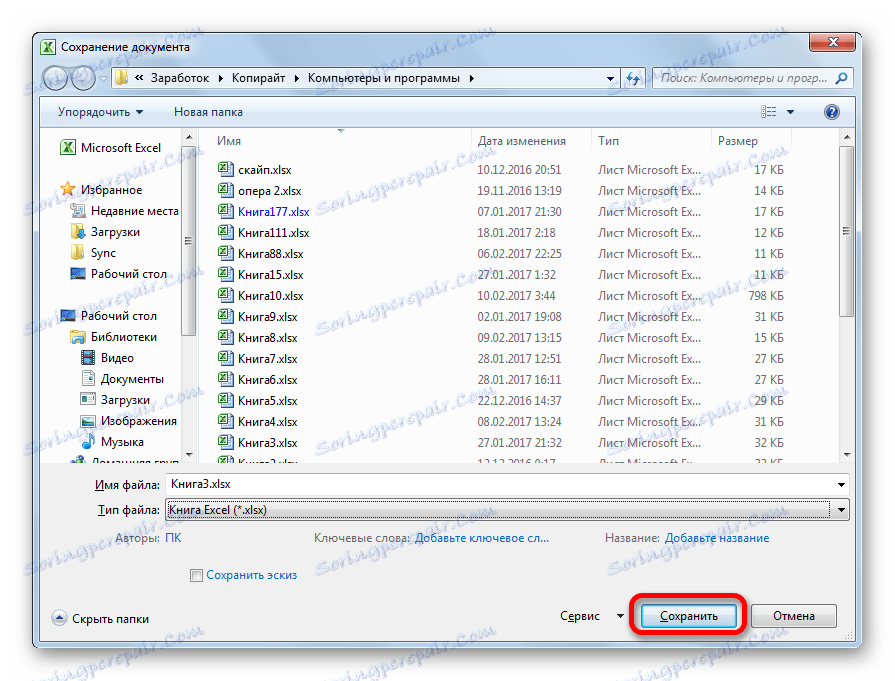
Ово довршава процедуру претварања КСМЛ датотеке у Екцел формат преко програмског интерфејса.
Метод 2: Увоз података
Горња метода је погодна само за КСМЛ датотеке са најједностављивијом структуром. Комплексније табеле приликом претварања на овај начин могу се превести неправилно. Али, постоји још један уграђени Екцел алат који ће вам помоћи да правилно унесете податке. Налази се у менију за програмер , који је подразумевано онемогућен. Због тога, пре свега, треба да се активира.
- Идите на картицу "Датотека" , кликните на "Опције" .
- У прозору опција идите на одељак "Конфигурисање траке" . У десном делу прозора, означите ставку "Девелопер" . Кликните на дугме "ОК" . Сада се активира жељена функција, а на траци се појављује одговарајући језичак.
- Идите на картицу "Развијач" . На траци у алатки "КСМЛ" кликните на дугме "Увоз" .
- Отвара се прозор за увоз. Прелазимо у директоријум где се налази документ који нам је потребан. Изаберите је и кликните на дугме "Увоз" .
- Затим се може отворити оквир за дијалог, наводећи да се изабрана датотека не односи на схему. Биће понуђено да сами креирају шему. У том случају, слажемо се и кликните на дугме "ОК" .
- Отвара се следећи дијалошки оквир. Предлаже да се одлучи да отвори таблицу у тренутној књизи или у новој. Пошто смо започели програм без отварања датотеке, можемо оставити ову поставку као подразумевану и наставити радити са тренутном књигом. Поред тога, исти прозор предлаже дефинисање координата на листу где ће се таблица увозити. Можете адресирати адресу ручно, али је много лакше и једноставније само кликнути на ћелију на листу, која ће постати горњи леви елемент табеле. Након уноса адресе у дијалог, кликните на дугме "ОК" .
- Након ових радњи, КСМЛ таблица ће бити уметнута у прозор програма. Да бисте сачували датотеку у Екцел формату, кликните на икону у облику дискете у горњем левом углу прозора.
- Отвара се прозор за сачување у којем морате да дефинишете директориј у коме ће се документ чувати. Овај фајл ће се претходно инсталирати са КСЛСКС-ом, али ако желите, можете проширити поље "Филе типе" и поставити други Екцел формат - КСЛС. Након чувања поставки су подешене, иако у овом случају могу бити подразумевано остављене, кликните на дугме "Сачувај" .
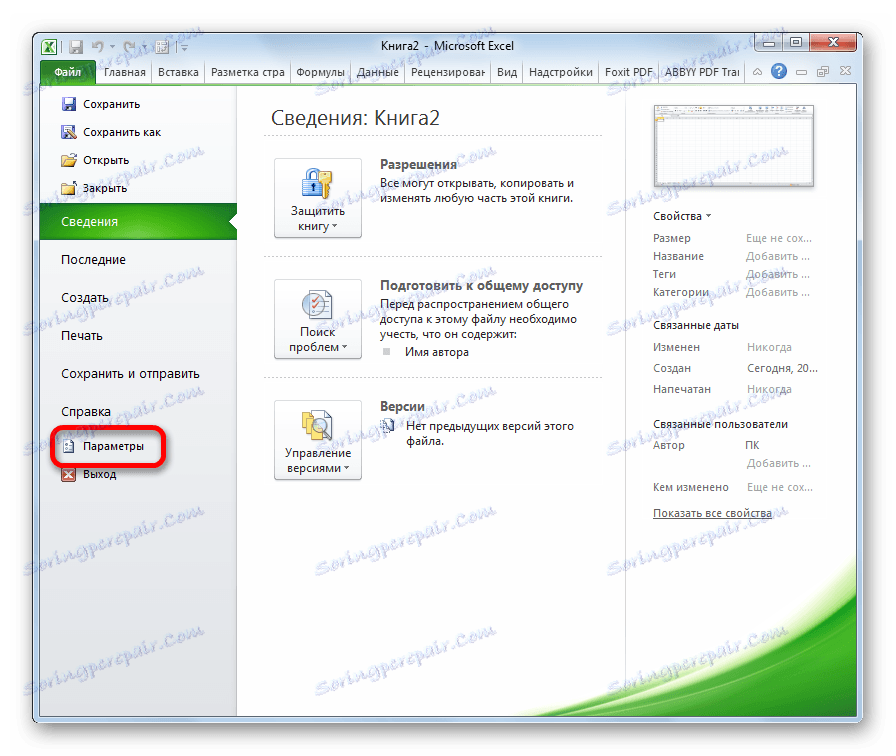
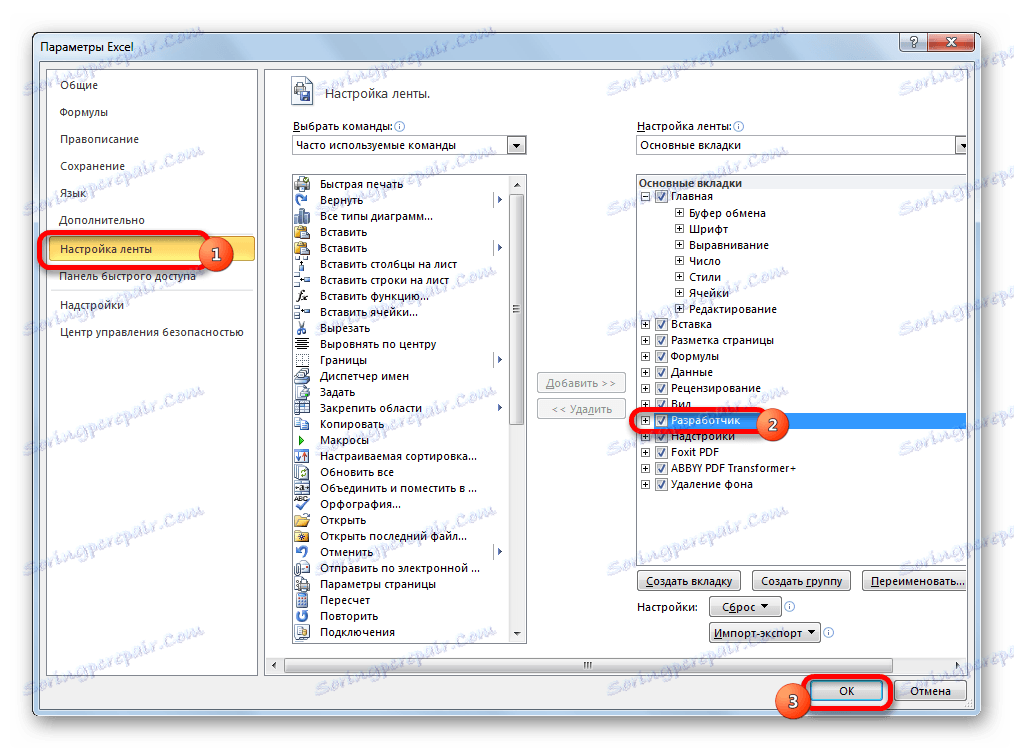
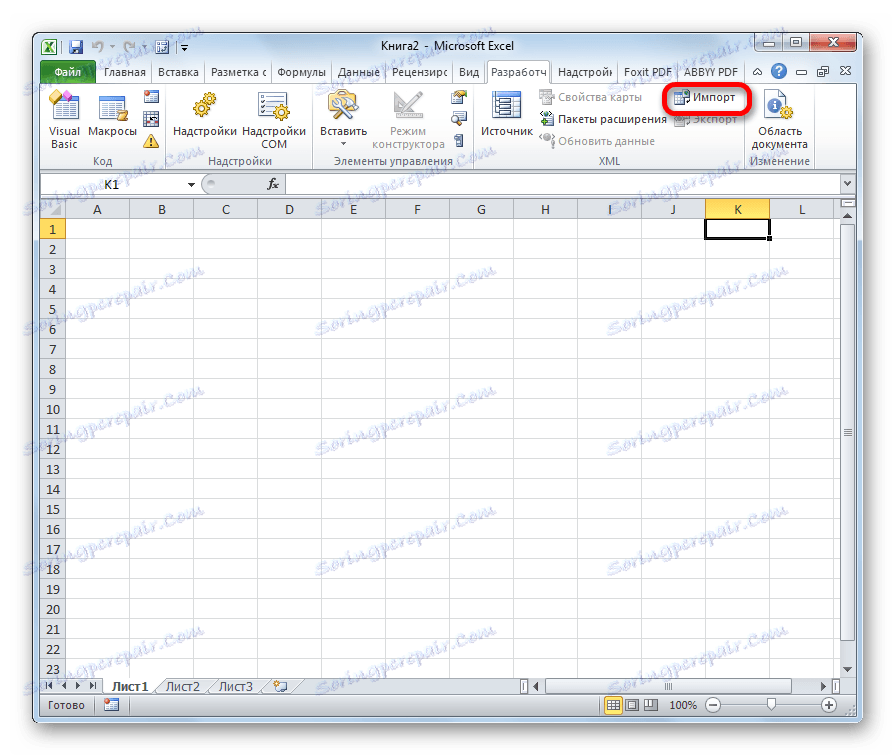
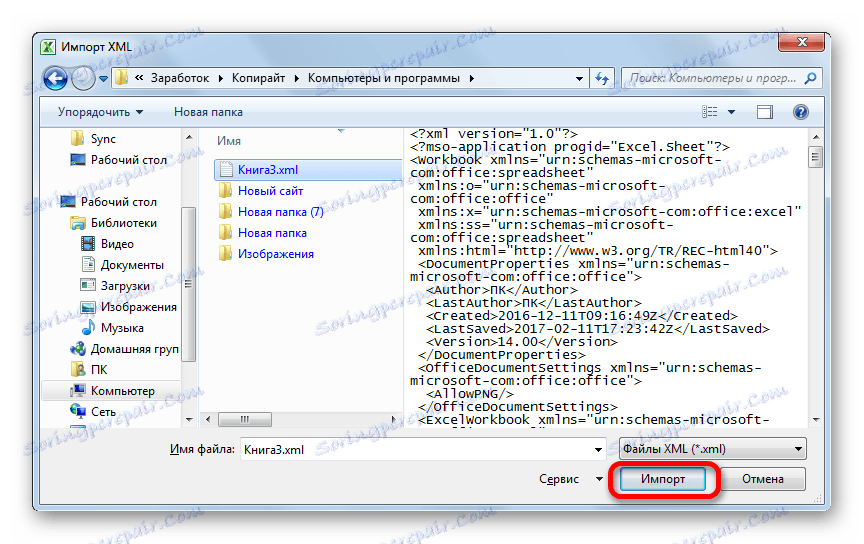
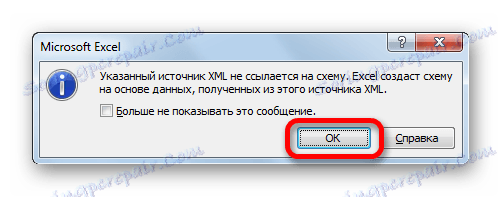

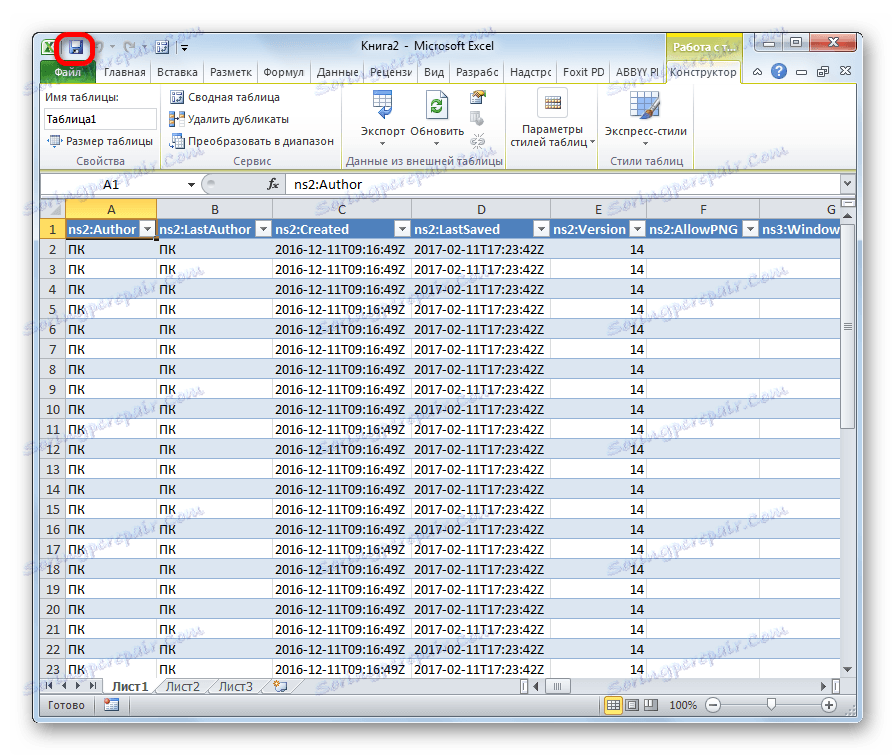
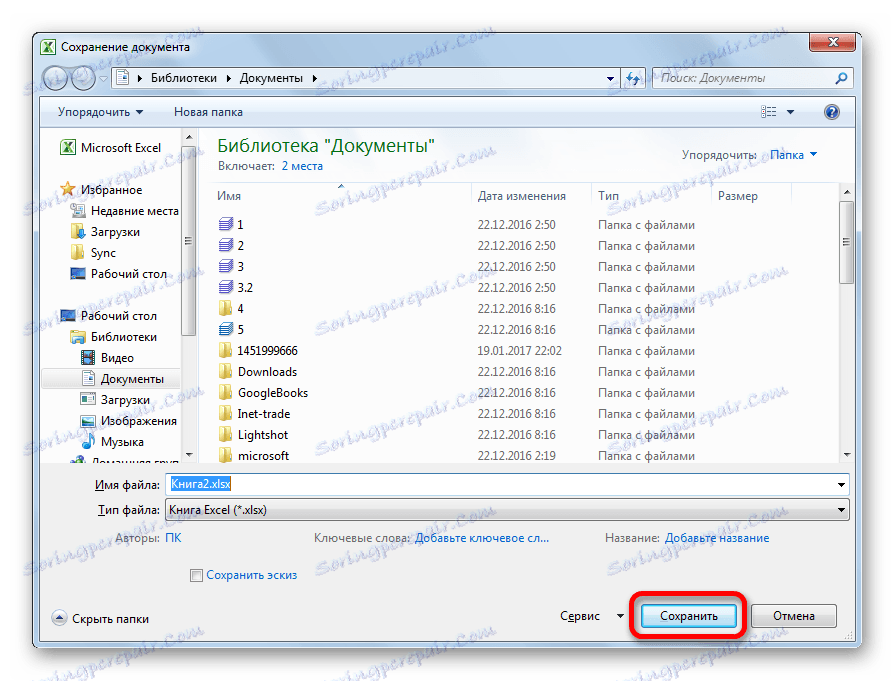
Стога, претварање у правцу који је потребан за нас ће се обавити са најтачнијом конверзијом података.
Метод 3: Онлине конвертор
За кориснике који немају Екцел инсталиран на рачунару из неког разлога, али којима је потребна хитна конверзија датотеке из КСМЛ формата у ЕКСЦЕЛ, можете користити једну од многих специјализованих онлајн услуга за претварање. Једно од најповољнијих локација ове врсте је Цонвертио.
- Идемо на овај веб ресурс користећи било који претраживач. Постоји 5 начина за преузимање конвертоване датотеке:
- Са хард диска рачунара;
- Из онлине дропбок-а;
- Из складишта на Гоогле диску;
- Повезивањем са Интернета.
Пошто се у нашем случају документ налази на рачунару, а затим кликните на дугме "Из рачунара" .
- Отвара се прозор за отварање документа. Идите у директориј гдје се налази. Кликните на датотеку и кликните на дугме "Отвори" .
![Отпремање датотеке у Цонвертио]()
Постоји и алтернативна опција за додавање датотеке сервису. Да бисте то урадили, само превуците име миша из Виндовс Екплорер-а.
- Као што видите, датотека је додата у сервис и налази се у "Припремљеном" стању. Сада морамо изабрати формат који нам је потребан за конверзију. Кликните на поље поред слова "Б" . Приказује се листа група датотека. Изаберите "Документ" . Затим се отвара листа формата. Изаберите "КСЛС" или "КСЛСКС" .
- Након додавања имена жељеног проширења у прозор, кликните на црвено дугме "Цонверт" . Након тога, документ ће бити конвертован и доступан за преузимање на овом извору.
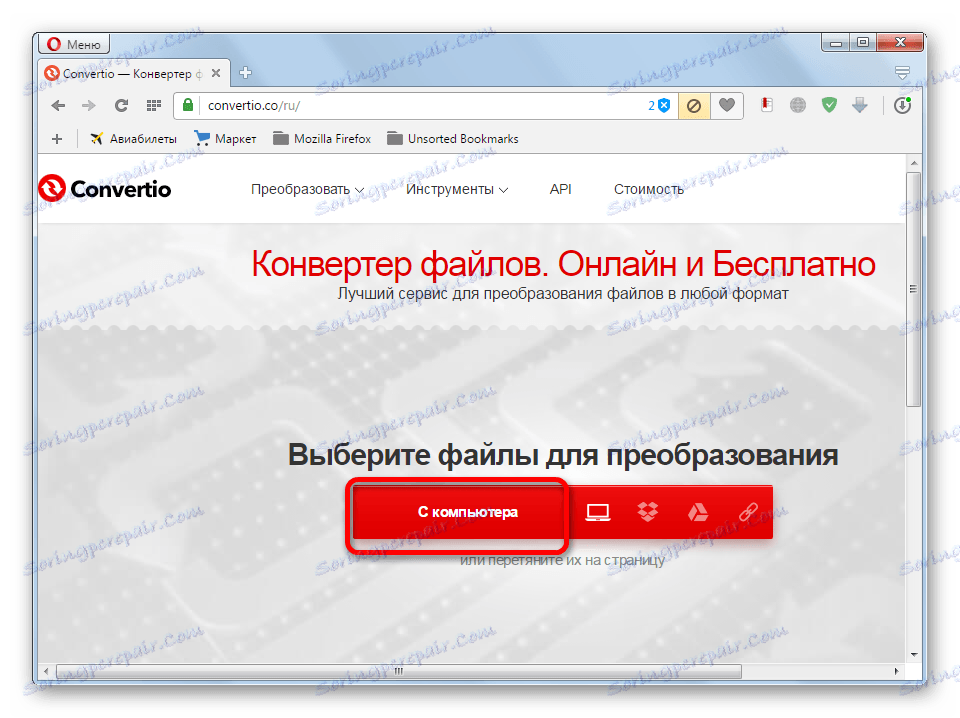
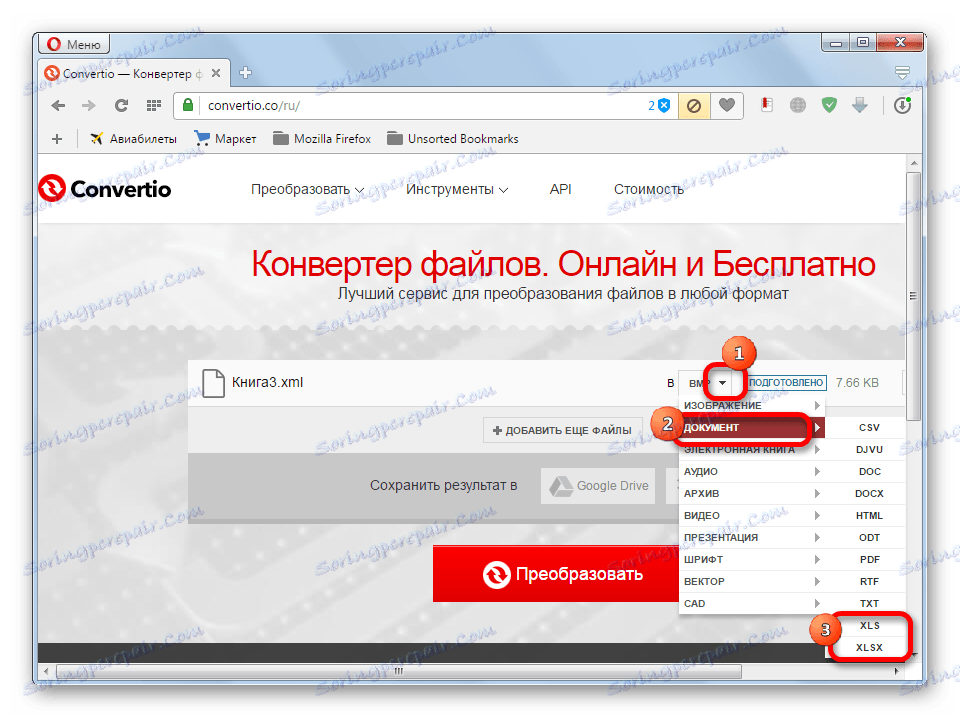
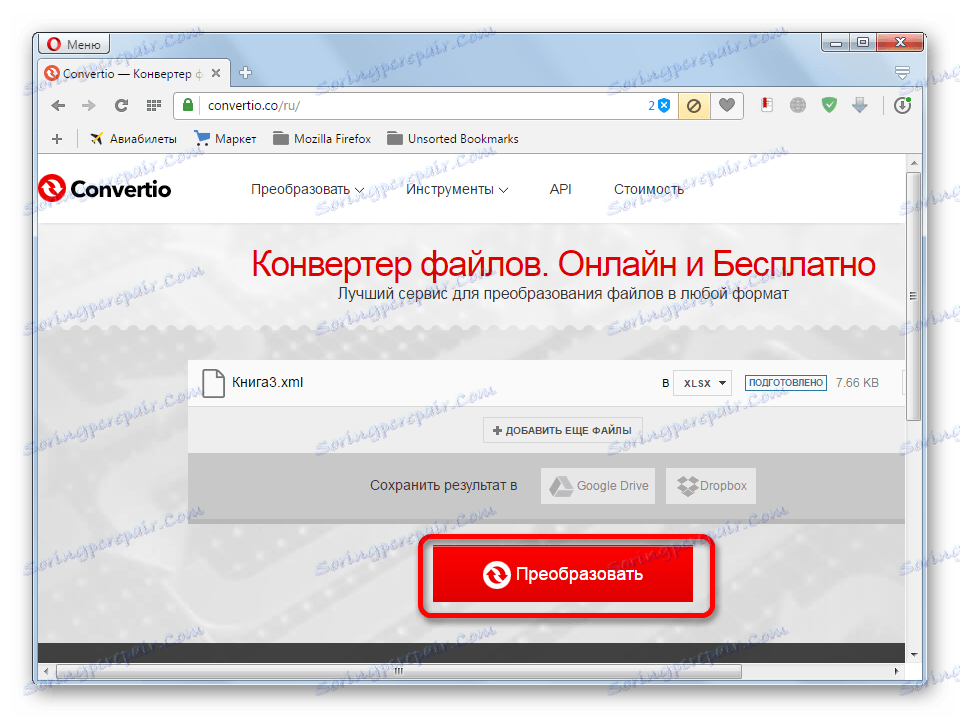
Ова опција може послужити као добро осигурање ако немате приступ стандардним алатима за реформатирање у том правцу.
Као што видите, у самом Екцел-у постоје уграђени алати који вам омогућавају да претворите КСМЛ датотеку у један од "изворних" формата овог програма. Најједноставнији примери могу се лако конвертовати кроз уобичајену функцију "Сачувај као ...". За документе са сложенијом структуром, постоји посебна процедура за конверзију кроз увоз. Ови корисници који из неког разлога не могу користити ове алате могу обавити задатак помоћу специјализованих онлајн услуга за претварање датотека.